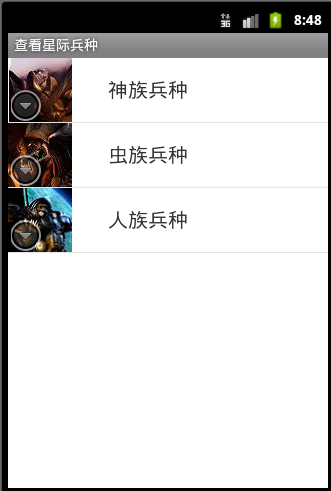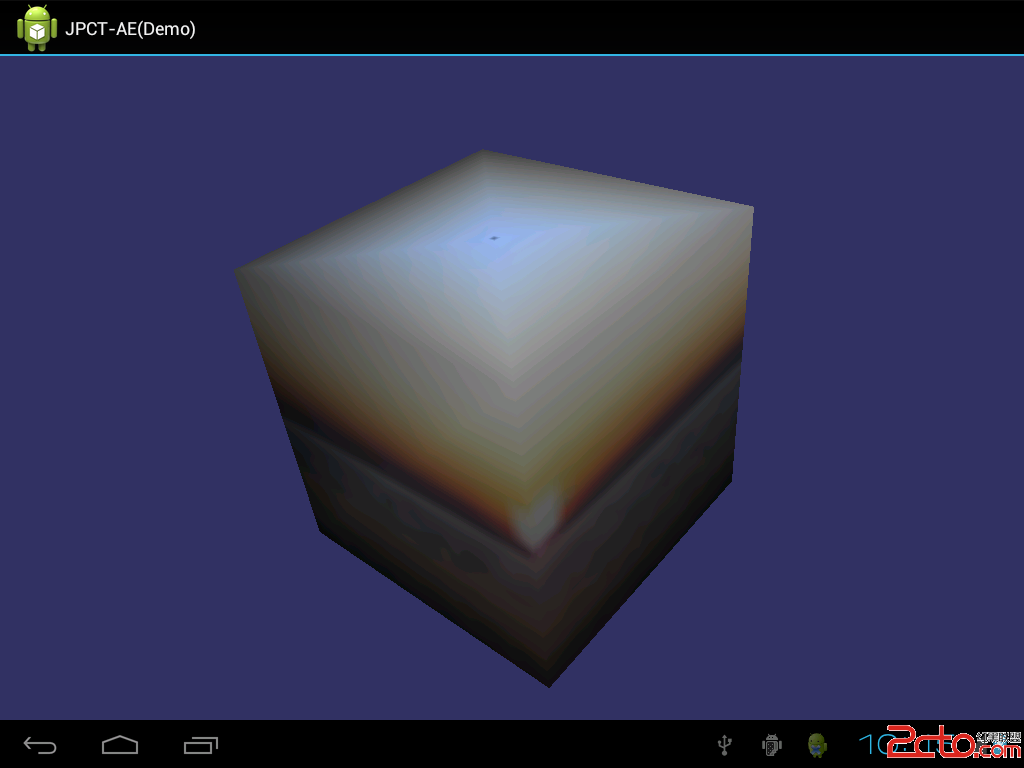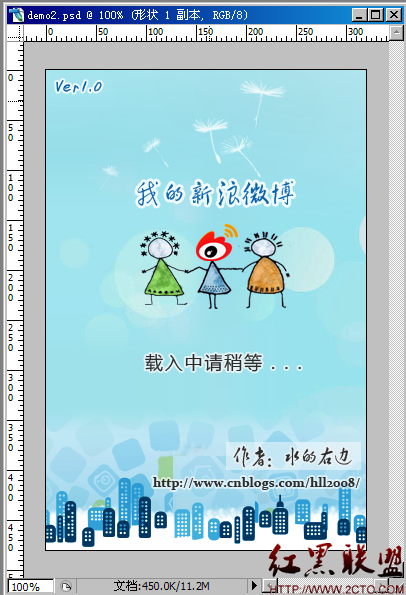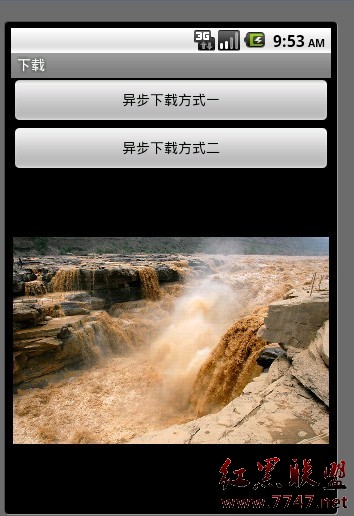android异步任务详解 AsynTask
android提供了一套专门用于异步处理的类。即:AynsTask类。使用这个类可以为耗时程序开辟一个新线程进行处理,处理完时返回。
其实,AsynTask类就是对Thread类的一个封装,并且加入了一些新的方法。编程时,两者都可以实现同样的功能。本文后面将对AsynTask和Thread进行比较。
1、AsynTask类结构
asysTask类主要用到的几个内部回调函数有:
doInBackGround()
onPreExecute()
onPostExecute()
onProgressUpdate()
复制代码
正是这几个回调函数构成了AsynTask类的使用逻辑结构。
注意:每个AsynTask子类必须至少复写doInBackGround()方法。
2、回调逻辑关系
调用关系如下图:

1>主线程调用AsynTask子类实例的execute()方法后,首先会调用onPreExecute()方法。onPreExecute()在主线程中运行,可以用来写一些开始提示代码。
2>之后启动新线程,调用doInBackground()方法,进行异步数据处理。
3>处理完毕之后异步线程结束,在主线程中调用onPostExecute()方法。onPostExecute()可以进行一些结束提示处理。
补充:在doInBackground()方法异步处理的时候,如果希望通知主线程一些数据(如:处理进度)。这时,可以调用publishProgress()方法。这时,主线程会调用AsynTask子类的onProgressUpdate()方法进行处理。
3、各个函数间数据的传递
通过上面的调用关系,我们就可以大概看出一些数据传递关系。如下:
execute()向doInBackground()传递。
doInBackground()的返回值会传递给onPostExecute()。
publishProgress()向progressUpdate()传递。
要点:为了调用关系明确及安全,AsynTask类在继承时要传入3个泛型。第一个泛型对应execute()向doInBackground()的传递类型。第二个泛型对应doInBackground()的返回类型和传递给onPostExecute()的类型。第三个泛型对应publishProgress()向progressUpdate()传递的类型。
传递的数据都是对应类型的数组,数组都是可变长的哦。可以根据具体情况使用。
4、实例:
看了上面的内容,应该对asynTask类的使用逻辑有了了解。下面写一个简单的例子。
例子功能很简单:activity中有1个textView和botton。当点击botton时,异步改变textView的值,并且在相应的回调函数执行时,用System.out.println()输出值。
布局:
<?xml version="1.0" encoding="utf-8"?>
<LinearLayout xmlns:android="http://schemas.android.com/apk/res/android"
android:layout_width="fill_parent"
android:layout_height="fill_parent"
android:orientation="vertical" >
<TextView
android:id="@+id/text"
android:layout_width="fill_parent"
android:layout_height="wrap_content"
android:text="@string/hello" />
<Button
android:id="@+id/button"
android:layout_width="fill_parent"
android:layout_height="wrap_content"
android:text="change"
/>
</LinearLayout>
java代码:
import android.app.Activity;
import android.os.AsyncTask;
import android.os.Bundle;
import android.view.View;
import android.view.View.OnClickListener;
import android.widget.Button;
import android.widget.TextView;
public class AnsyTestActivity extends Activity {
/** Called when the activity is first created. */
TextView text =null;
Button button=null;
String str=null;
AnsyTry anys=null;
double result=0;
@Override
public void onCreate(Bundle savedInstanceState) {
super.onCreate(savedInstanceState);
setContentView(R.layout.main);
text=(TextView) findViewById(R.id.text);
button=(Button) findViewById(R.id.button);
str="wei";
button.setOnClickListener(new OnClickListener() {
@Override
public void onClick(View v) {
// TODO Auto-generated method stub
anys=new AnsyTry(text);
anys.execute(str);
}
});
}
class AnsyTry extends AsyncTask<String, TextView, Double>{
TextView te=null;
public AnsyTry(TextView te) {
super();
this.te = te;
}
@Override
protected Double doInBackground(String... params) {
// TODO Auto-generated method stub
double dou=0;
if(params[0].equals("wei")){
System.out.println(Thread.currentThread().getName()+" recive wei");
dou=100;
}
publishProgress(te);
return dou;
}
@Override
protected void onPostExecute(Double result) {
// TODO Auto-generated method stub
super.onPostExecute(result);
System.out.println("postExecute---double---"+result);
}
@Override
protected void onPreExecute() {
&
补充:移动开发 , Android ,